SPSS怎么导入excel文件数据
来源:网络收集 点击: 时间:2024-04-23【导读】:
在用spss做统计分析中,,SPSS经常被用到,是一款用于统计学分析运算、数据挖掘、预测分析和决策支持任务的软件,在日程用它做数据收集整理分析的过程中,关于SPSS怎么导入excel文件数据这个问题,小编就和大家分享一下我的经验,希望能够帮助到大家。工具/原料more软件:SPSS 版本:22.0 系统:windows10方法/步骤1/6分步阅读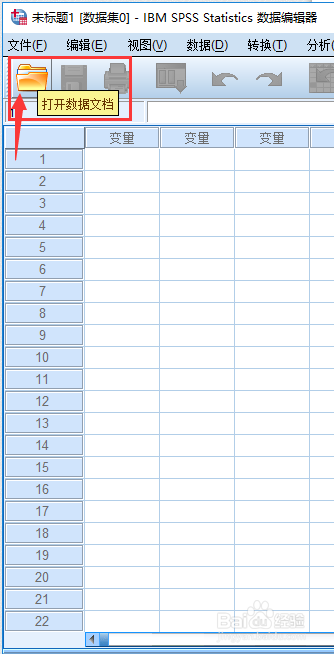 2/6
2/6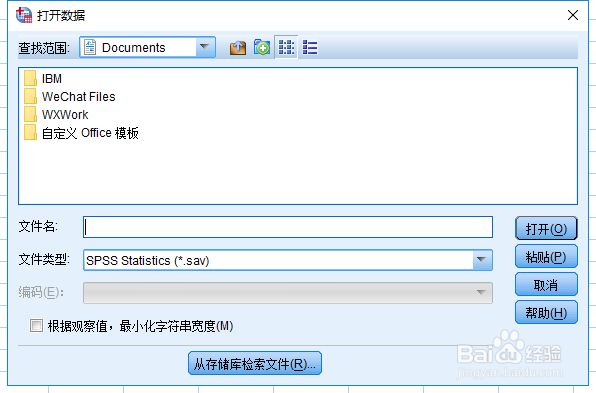 3/6
3/6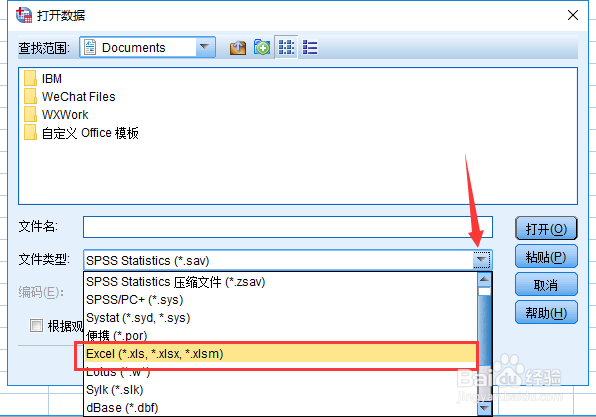 4/6
4/6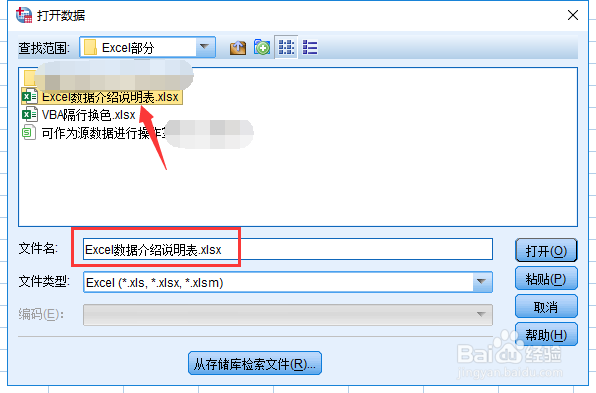 5/6
5/6 6/6
6/6
打开spss咋左上角的文件夹图标选项点击进入打开数据文档
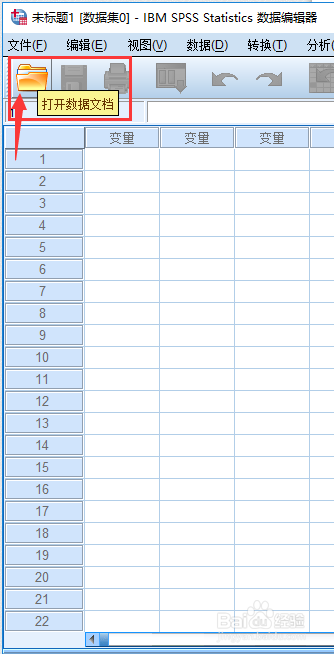 2/6
2/6进入打开数据界面,选择文件及文件类型
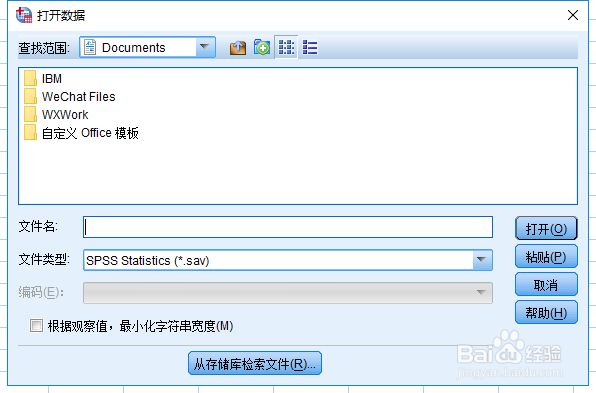 3/6
3/6点击文件类型的下拉选项,选择xlsx或xls格式
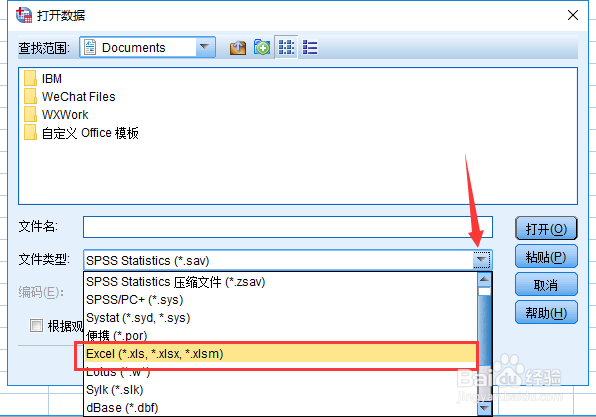 4/6
4/6在文件位置中进行查找并点击确定,最后点击右侧的打开
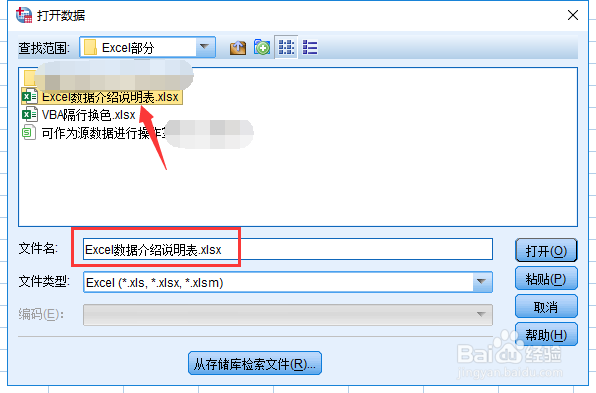 5/6
5/6点击打开后,提示导入数据的格式及内容,点击【确定】即可
 6/6
6/6总结:
1.打开spss咋左上角的文件夹图标选项点击进入打开数据文档;
2.进入打开数据界面,选择文件及文件类型;
3.点击文件类型的下拉选项,选择xlsx或xls格式
4.在文件位置中进行查找并点击确定,最后点击右侧的打开;
5.点击打开后,提示导入数据的格式及内容,点击【确定】即可。
注意事项Tips1:spss版本18以后的操作都可以按上述操作;
Tips2:如果本经验有帮到您,亲点个赞再走呗.
SPSS导入EXCEL版权声明:
1、本文系转载,版权归原作者所有,旨在传递信息,不代表看本站的观点和立场。
2、本站仅提供信息发布平台,不承担相关法律责任。
3、若侵犯您的版权或隐私,请联系本站管理员删除。
4、文章链接:http://www.1haoku.cn/art_580519.html
上一篇:如何运行 VBA
下一篇:WPS工作表中如何快速向右填充单元格?
 订阅
订阅